| 前页 | 后页 |
审核视图控件
审核视图控件提供了用于控制审核和审核记录显示的各种设置。
选件
选项 |
行动 |
也可以看看 |
|---|---|---|
|
加载或刷新 |
单击以重新加载审核树,并用任何新的审核结果进行更新。 |
|
|
搜索 |
单击以搜索特定区域的日志项-您可以按名称,类型或GUID搜索。 使用当前的“排序依据”,“时间过滤器”和“模式”设置加载和过滤项目。 如果刷新审核视图,则必须再次运行搜索。 |
|
|
审核设置 |
单击以打开“审核设置”对话框。 |
审核设置 |
|
排序方式 |
为所需的显示设置选择适当的单选按钮:
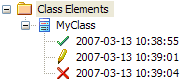
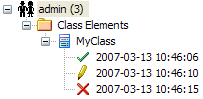
|
|
|
按日期/时间过滤 |
选择以启用“过滤器设置”按钮,以按时间段过滤审核结果。 在选定过滤时间段之外发生的更改不会显示在“审核视图”中。 |
|
|
筛选器设定 |
单击以显示“时间过滤器”对话框,以设置过滤器时间段:
如果已设置过滤时间段,并且取消选中“按日期/时间过滤”复选框,则该时间段保持设置;自定义时间段也将保留,以便您可以重新使用它或在以后需要时对其进行修改。 |
|
|
状态文字 |
阅读以了解:
|
|
|
模式 |
单击以显示选项菜单,以更改审核视图的模式。 选择:
|
审核视图 |
